电脑快捷键设置技巧(掌握关键快捷键)
- 经验技巧
- 2024-09-13
- 29
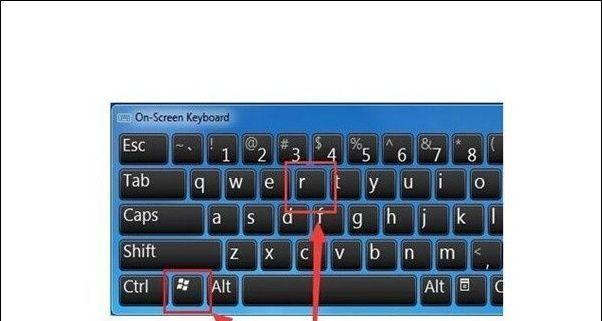
在现代社会中,电脑已成为我们工作、学习和娱乐的必备工具。然而,许多人可能只是使用鼠标进行操作,而忽视了电脑的快捷键设置。事实上,熟练掌握一些常用的快捷键,可以大大提高工...
在现代社会中,电脑已成为我们工作、学习和娱乐的必备工具。然而,许多人可能只是使用鼠标进行操作,而忽视了电脑的快捷键设置。事实上,熟练掌握一些常用的快捷键,可以大大提高工作效率,节省时间和精力。本文将为大家介绍一些常用的电脑快捷键设置技巧,助你更加轻松地操控电脑。
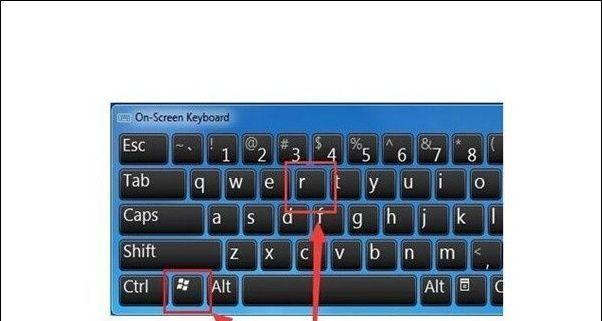
一、窗口切换快捷键:方便快速切换任务和窗口
许多人习惯使用鼠标点击任务栏或者桌面上的窗口来切换任务,然而,我们可以通过一些简单的快捷键来实现更加迅速的窗口切换。使用“Alt+Tab”可以在打开的窗口之间进行切换,而使用“Ctrl+Esc”可以打开开始菜单。这些快捷键不仅可以提高工作效率,还能减少鼠标使用的频率,减轻手部的疲劳。
二、文本编辑快捷键:提高文档编辑的效率和准确性
在进行文档编辑时,熟练使用一些文本编辑快捷键可以大大提高编辑的效率和准确性。使用“Ctrl+C”和“Ctrl+V”可以快速复制和粘贴文本,而使用“Ctrl+Z”可以撤销上一步操作。还可以使用“Ctrl+B”、“Ctrl+I”和“Ctrl+U”来快速添加文字的粗体、斜体和下划线格式。这些快捷键不仅可以加快编辑速度,还能减少不必要的操作。
三、浏览器快捷键:方便快速浏览网页内容
对于经常使用浏览器进行网页浏览的人来说,掌握一些浏览器快捷键无疑能够提高浏览的效率。使用“Ctrl+T”可以打开新的标签页,而使用“Ctrl+Tab”可以在已打开的标签页之间进行切换。使用“Ctrl+F”可以快速搜索页面内容,使用“F5”可以刷新页面。掌握这些快捷键,你将能够更加轻松地浏览网页,快速找到所需信息。
四、系统管理快捷键:更加便捷地管理电脑设置
想要更加便捷地管理电脑的系统设置?掌握一些系统管理快捷键将是一个不错的选择。使用“Win+D”可以快速显示或隐藏桌面,使用“Win+L”可以锁定电脑,而使用“Win+E”可以快速打开资源管理器。还可以使用“Ctrl+Shift+Esc”快速打开任务管理器,以便查看和关闭不响应的程序。通过掌握这些快捷键,你将能够更加便捷地管理电脑的系统设置。
五、多媒体控制快捷键:轻松操控音视频播放
当你在观看视频或听音乐时,熟练使用一些多媒体控制快捷键将能够提高播放体验。在大部分音视频播放软件中,“空格键”可以用于播放和暂停,而使用“方向键右键”可以快进,“方向键左键”则可以后退。通过组合使用“Ctrl”和“方向键上/下”可以调节音量大小。这些快捷键的灵活运用将使你轻松地操控音视频播放。
六、截屏快捷键:快速捕捉电脑屏幕内容
在需要截取屏幕内容时,使用截屏快捷键将是最为便捷和快速的方法。“PrtSc”键可以将整个屏幕内容复制到剪贴板,而“Alt+PrtSc”则可以截取当前激活窗口的内容。使用“Win+Shift+S”可以启动Windows10系统的截图工具,并选择所需截图区域。通过灵活运用这些截屏快捷键,你将能够快速捕捉电脑屏幕上的内容。
七、文件操作快捷键:高效管理文件和文件夹
在进行文件和文件夹的管理时,掌握一些文件操作快捷键可以提高管理的效率和准确性。使用“Ctrl+X”、“Ctrl+C”和“Ctrl+V”可以分别实现剪切、复制和粘贴文件或文件夹。使用“F2”可以重命名文件或文件夹,使用“Delete”键可以删除选中的文件或文件夹。通过使用这些文件操作快捷键,你将能够更加高效地管理电脑中的文件和文件夹。
八、应用程序快捷键:加速程序启动和操作
在使用各种应用程序时,掌握一些应用程序快捷键将能够加速程序的启动和操作。许多应用程序都有自己的专属快捷键,“Ctrl+S”可以快速保存文档,而“Ctrl+P”可以快速打印文档。使用“Ctrl+N”可以快速新建一个窗口或文件,使用“Ctrl+W”可以快速关闭当前窗口或文件。通过熟练使用这些应用程序快捷键,你将能够更加高效地操作各种应用程序。
九、搜索快捷键:轻松快速搜索电脑内文件和网络信息
对于那些频繁进行搜索的人来说,掌握一些搜索快捷键将能够轻松快速地搜索电脑内的文件和网络上的信息。在Windows系统中使用“Win+F”可以快速打开文件搜索功能,而使用“Ctrl+F”可以在当前网页中进行关键词搜索。许多浏览器还支持“Ctrl+K”快捷键来直接进入搜索引擎的搜索框。通过这些搜索快捷键,你将能够更加高效地搜索所需的内容。
十、任务管理快捷键:方便快速切换和关闭程序
在同时运行多个程序时,使用任务管理快捷键将能够方便快速地切换和关闭程序。使用“Alt+Tab”可以快速在打开的程序之间进行切换,而使用“Alt+F4”可以快速关闭当前的程序窗口。使用“Ctrl+Shift+Esc”可以直接打开任务管理器,方便查看和结束不响应的程序。通过掌握这些任务管理快捷键,你将能够更加高效地切换和关闭程序。
十一、网页导航快捷键:方便快速浏览网页内容
当我们在浏览网页时,熟练使用一些网页导航快捷键将能够方便快速地浏览网页内容。使用“空格键”可以向下滚动网页,而使用“Shift+空格键”则可以向上滚动。使用“Home”键和“End”键可以分别跳转到页面顶部和底部。通过灵活运用这些网页导航快捷键,你将能够更加轻松地浏览网页内容。
十二、表格操作快捷键:提高表格编辑的效率和准确性
在进行表格编辑时,掌握一些表格操作快捷键将能够提高编辑的效率和准确性。在Excel中使用“Ctrl+C”和“Ctrl+V”可以快速复制和粘贴单元格,而使用“Ctrl+Z”可以撤销上一步操作。还可以使用“Ctrl+B”、“Ctrl+I”和“Ctrl+U”来快速添加单元格的粗体、斜体和下划线格式。通过使用这些表格操作快捷键,你将能够更加高效地编辑表格。
十三、文档导航快捷键:方便快速定位文档内容
在大型文档中进行阅读和编辑时,熟练使用一些文档导航快捷键将能够方便快速地定位文档内容。在Word文档中使用“Ctrl+G”可以打开“转到”对话框,并直接跳转到指定的页面或段落。使用“Ctrl+Home”和“Ctrl+End”可以分别跳转到文档开头和结尾。通过掌握这些文档导航快捷键,你将能够更加轻松地定位文档内容。
十四、邮件操作快捷键:提高邮件处理的效率和准确性
对于经常处理邮件的人来说,掌握一些邮件操作快捷键将能够提高处理的效率和准确性。在Outlook中使用“Ctrl+R”可以回复邮件,而使用“Ctrl+F”可以转发邮件。使用“Ctrl+Shift+V”可以将选定的文本作为引用回复邮件。通过灵活运用这些邮件操作快捷键,你将能够更加高效地处理邮件。
十五、提高工作效率,掌握电脑快捷键设置技巧
通过掌握一些常用的电脑快捷键设置技巧,我们可以提高工作效率,节省时间和精力。从窗口切换、文本编辑、浏览器操作到系统管理、多媒体控制、文件操作等各个方面,熟练使用快捷键将使我们更加轻松地操控电脑。不妨花点时间学习和练习这些快捷键,相信你会在工作和生活中受益匪浅!
电脑快捷键设置技巧大全
在现代社会中,电脑已经成为了我们生活和工作中不可或缺的一部分。而要更加高效地使用电脑,掌握一些快捷键设置技巧是非常重要的。本文将为您介绍一些常用的电脑快捷键,帮助您更加轻松地操作电脑,提高工作效率。
一、窗口管理
1.最大化窗口:使用Windows操作系统的用户,可以按下Win键+上箭头快捷键,即可将当前窗口最大化显示。
2.最小化窗口:按下Win键+下箭头快捷键,可以将当前窗口最小化。
3.切换窗口:使用Alt+Tab快捷键可以在多个窗口之间进行快速切换。
二、文本编辑
4.复制粘贴:Ctrl+C用于复制选定的文本或文件,Ctrl+V用于粘贴复制的内容。
5.剪切粘贴:Ctrl+X可以将选定的文本或文件剪切到剪贴板上,然后可以使用Ctrl+V将其粘贴到其他位置。
6.撤销操作:Ctrl+Z可以撤销之前的操作,帮助您避免一些错误。
三、快速访问
7.快速打开文件资源管理器:使用Win键+E快捷键可以快速打开文件资源管理器,方便您对文件进行管理。
8.快速启动应用程序:将应用程序的快捷方式放置在桌面上,然后使用Win键+对应的数字键即可快速启动应用程序。
四、网页浏览
9.打开新标签页:使用Ctrl+T快捷键可以在浏览器中快速打开一个新的标签页。
10.切换标签页:使用Ctrl+Tab可以在浏览器的不同标签页之间进行快速切换。
11.关闭当前标签页:按下Ctrl+W快捷键即可关闭当前正在浏览的标签页。
五、系统操作
12.锁定电脑:按下Win键+L快捷键可以快速将电脑锁定,保护您的隐私和数据安全。
13.进入睡眠模式:按下Win键+X,然后按S键即可将电脑进入睡眠模式,节省能源。
14.重启或关机:按下Ctrl+Alt+Delete,然后选择重启或关机选项,即可快速完成相应操作。
掌握这些电脑快捷键设置技巧,将能够大幅提升您的工作效率,让您更加轻松地操作电脑。希望本文能够为您带来帮助,让您的电脑使用体验更上一层楼。让我们一起享受高效便捷的电脑操作吧!
本文链接:https://www.taoanxin.com/article-3247-1.html

